相信大家都一样,认为GIF动图比静态的图片好玩有趣多了;制作出搞笑又滑稽的动态表情包或将符合调性的动图嵌入微信公众号文章,自然是有趣不少,给文章添加了不少色彩。比如说:


在这个信息呈爆炸式增长趋势的时代,表情包既是增加聊天趣味性的工具,又是工作的得力助手。不过有趣归有趣,但终究还是有问题的,如果你制作的GIF动图太大了,就可能无法上传或者进行传输了,因为有的是受限制的。

要知道微信自定义的图片尺寸限制只能有500k,这几乎是微博里的动图尺寸的一半呐!如果想要对GIF进行压缩,那我们就必须要采取某些措施了!今天老编在这里分享两个压缩GIF的方法给大家,一起来看看吧!
方法一:在线压缩GIF动图(免费)
网址:https://www.onlinedo.cn/img-yasuo
第一步、打开后,点击此按钮添加文件;
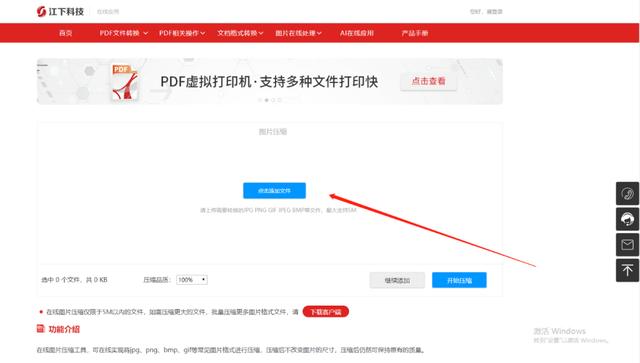
第二步、在这里,我们添加GIF后,可在左下角选择需要压缩的品质;
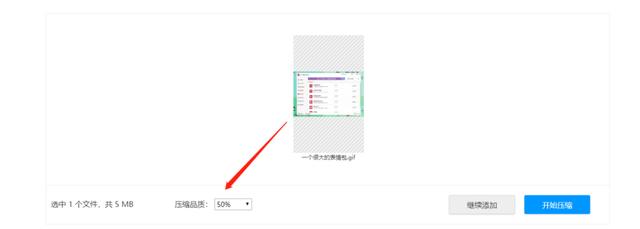
第三步、然后,再点击“开始压缩”即可;
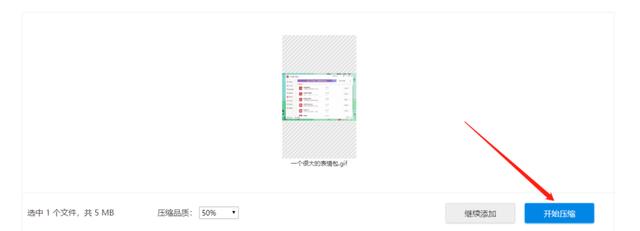
第四步、压缩过程中请耐心等候;
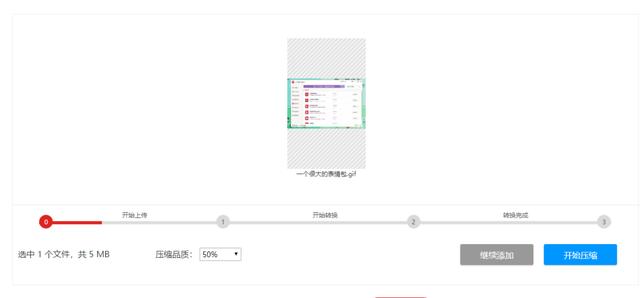
第五步、压缩成功后,我们可下载使用!
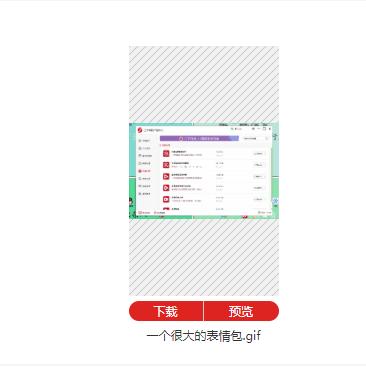
方法二:第三方压缩工具压缩GIF动图
金舟视频压缩软件
第一步、双击打开软件,在左侧选择“GIF压缩”;
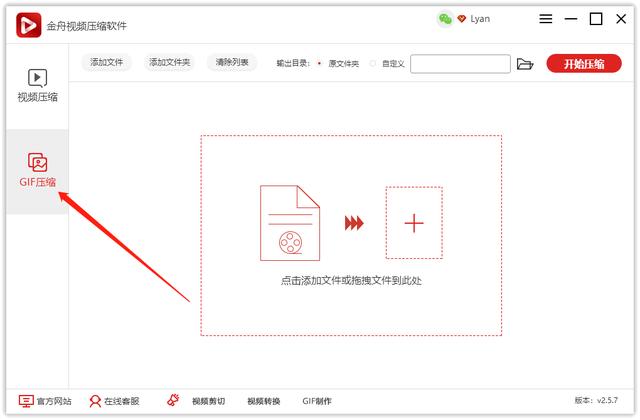
第二步、然后,点击“添加文件”将需要压缩的GIF上传进来,可批量添加哦;
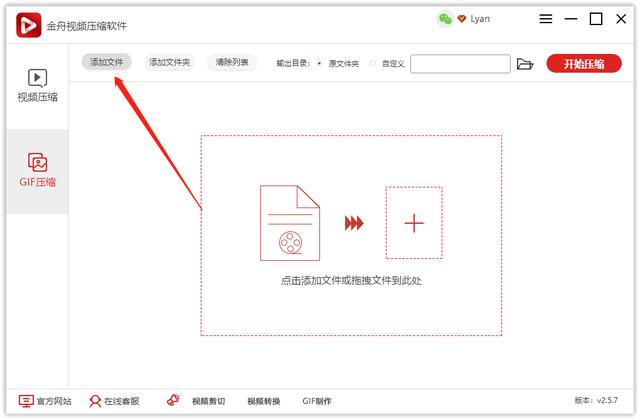
第三步、如图所示,我们添加了一个30多兆的GIF,然后根据文件大小,酌情选择压缩强度;

第四步、软件默认的存储路径是原文件,勾选“自定义”按钮可更换位置;
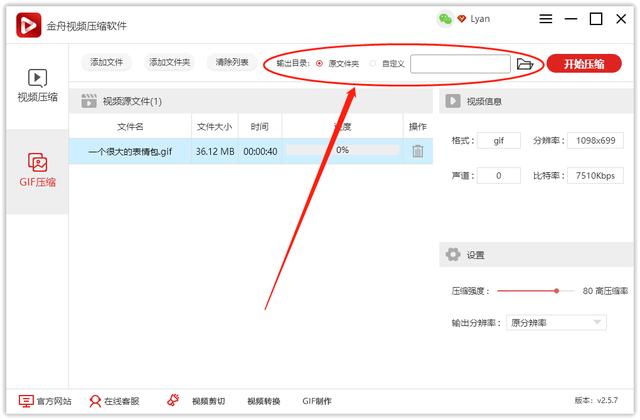
第五步、最后,点击右上角的“开始压缩”即可;
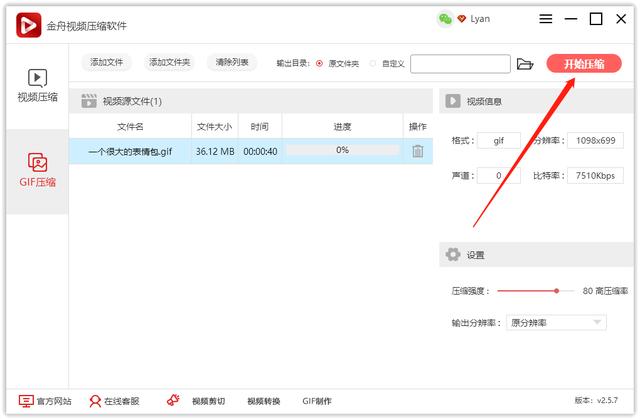
第六步、得到以下提示后,可直接前往文件压缩导出位置预览文件;
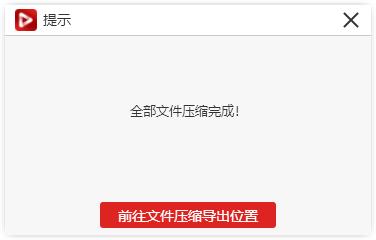
打开文件属性,可以看到30多兆的GIF已经压缩成了5兆左右的了,是不是超简单?
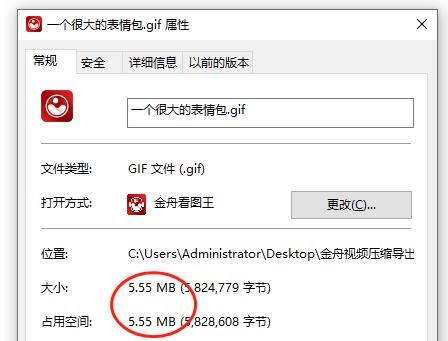






















 624
624

 被折叠的 条评论
为什么被折叠?
被折叠的 条评论
为什么被折叠?








